Mục lục
Mục lục
Để bảo vệ dữ liệu của bạn khỏi bị người khác sao chép, chỉnh sửa và định dạng thì trong phần mềm Microsoft Word có tính năng bảo mật, đặt mật khẩu nhằm bảo vệ dữ liệu. Hãy cùng Phúc Anh tìm hiểu các cách thức đơn giản đặt mật khẩu cho file Word nhé
Với những ai thường xuyên làm việc với Word để soạn thảo những văn bản quan trọng thì việc bảo mật cho những file này là điều rất cần thiết. Với thao tác cài mật khẩu cho file word thì bạn có thể ngăn chặn được việc sao chép, ăn cắp, chỉnh sửa nội dung… của bạn . Ngoài ra việc đặt mật khẩu cho file Word sẽ giuos bạn kiểm soát và bảo mật dữ liệu tốt hơn.

Ở đây mình thực hiện trên bản Microsoft Word 2010 còn các phiên bản khác các bạn làm tương tự nhé.
Bước 1: Bạn mở file Word mà bạn muốn đặt Password (mật khẩu).

Bước 2: Nhấn vào File > Info > Permissions > Encrypt with Password.

Tiếp theo bạn nhập mật khẩu của riêng bạn > nhập lại một lần nữa > kết thúc nhấn OK
Kết quả đây, mỗi khi mở file word này là hệ thông bắt buộc bạn phải gõ đúng mật khẩu mới có thể mở được.

Khi bạn chia sẻ các file word nhưng không muốn họ sao chép hay chỉnh sửa dữ liệu trong những file này thì bạn thực hiện những bước sau đây:
Bước 1: Nhấn vào mục Review và chọn Restrict Editing.
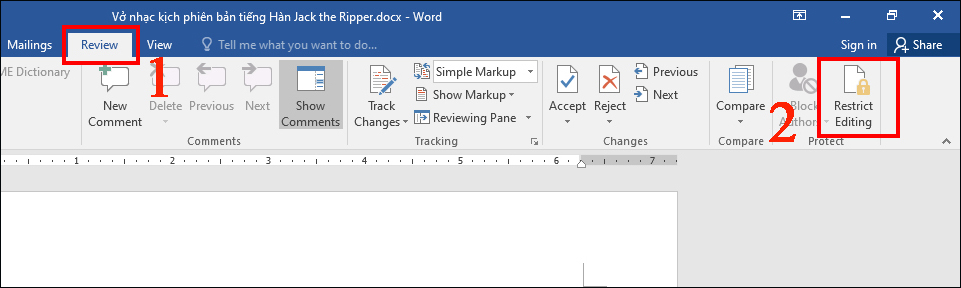
Bước 2: Sau đó tích vào ô Allow only this type of editing in the document.

Bước 3: Tại đây bạn có thể đặt các quy tắc mà người khác chỉ có thể thực hiện trên văn bản này
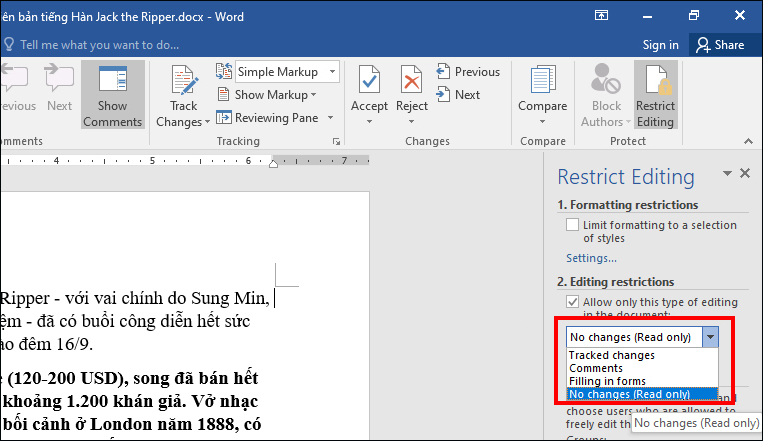
Bước 4: Sau đó bạn nhấn vào nút Yes, Start Enforcing Protection.
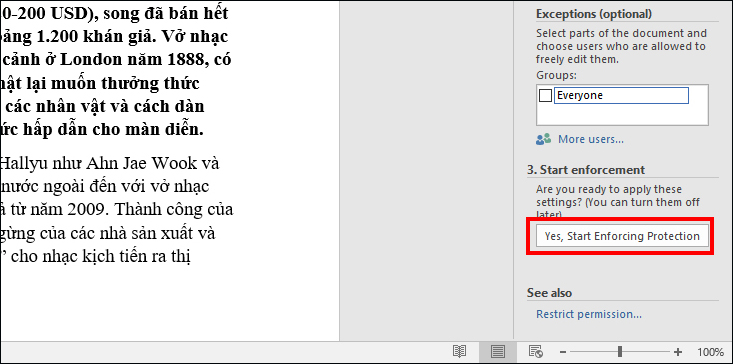
Bước 5: Tại hộp thoại Start Enforcing Protection, nhập và xác nhận lại mật khẩu, sau đó nhấn OK để hoàn tất việc thiết lập cài đặt.
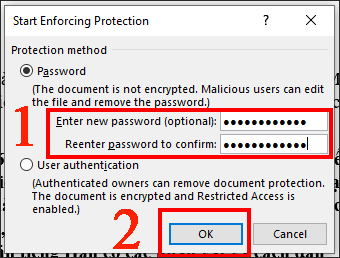
Ở trên mình đã giới thiệu cho bạn cách thức ngăn người khác chỉnh sửa văn bản của bạn. Nhưng cách thức đó sẽ khóa toàn bộ văn bản. Thế nhưng bạn chỉ muốn khóa 1 phần và cho người khác sửa các phần khác thì sao? Hãy thực hiện các bước sau đây:
Bước 1: Chia phần nội dung bạn không muốn người khác chỉnh sửa thành section khác nhau
Bước 2: Đặt con trỏ chuột tại vị trí section muốn khóa và click vào mục Layout.

Bước 3: Tại mục Layout, nhấn chọn Breaks và tiếp tục chọn Continuous.
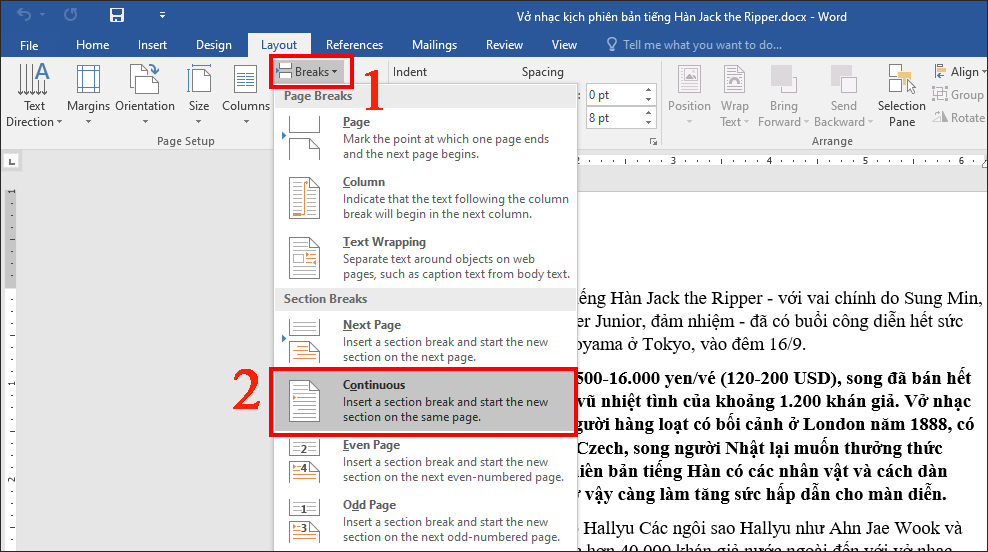
Bước 4: Chọn mục Review và click vào Restrict Editing.

Bước 5: Tích vào ô Allow only this type of editing in the document và chọn chế độ Filling in forms.

Bước 6: Chọn Select sections ở ngay phía dưới.

Bước 7: Ở cửa sổ Section Protection, bạn tick vào section muốn khóa và nhấn và nhấn OK
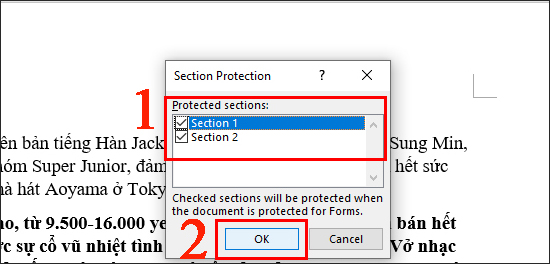
Bước 8: Nhấn vào nút Yes, Start Enforcing Protection.

Bước 9: Sau đó nhập mật khẩu của bạn vào, bấm OK. Từ bây giờ vùng dữ liệu đó đã được bảo vệ và không ai có thể chỉnh sửa được

Bài viết liên quan:
Hướng dẫn cách lấy lại file Word chưa kịp lưu đảm bảo thành công
Hướng dẫn bạn chi tiết cách sửa lỗi File Word không mở được
Bạn đặt được mật khẩu thì chắc chắn là có thể gỡ ra được. Nếu bạn đưa tài liệu cho họ và cho phép họ xử lý, không cần bảo mật nữa thì hãy bỏ mật khẩu đi để khi cần mở file lên nhanh hơn.
Để bỏ mật khẩu cho các mục ở trên thì bạn chỉ cần mở file đó lên và thực hiện các bước tương tự. Nhưng đến bước đặt mật khẩu thì bạn bỏ trắng nhấn Save để lưu lại.
Bài viết trên đây của Phúc Anh đã hướng dẫn bạn cách đặt mật khẩu cho file Word để tránh sao chép, chỉnh sửa dữ liệu quan trọng. Nếu còn bất kỳ thắc mắc nào hãy để bình luận bạn nhé! Để tham khảo thêm thông tin về các sản phẩm công nghệ như laptop, màn hình gaming, gaming gear, thiết bị văn phòng với ưu đãi giá sốc bạn có thể truy cập vào website hoặc đến ngay Showroom Phúc Anh để nhận tư vấn tốt nhất!
Bài viết khác
|
Phòng bán hàng trực tuyến
Địa chỉ: Tầng 4, 89 Lê Duẩn, phường Cửa Nam, Hà Nội Điện thoại: 1900 2164 (ext 1) Hoặc 0974 55 88 11  Chat zalo Bán hàng trực tuyến Chat zalo Bán hàng trực tuyến Email: banhangonline@phucanh.com.vn [Bản đồ đường đi] |
Showroom Phúc anh 15 xã đàn
Địa chỉ: 15 Xã Đàn, phường Kim Liên, Hà Nội. Điện thoại: (024) 3968 9966 (ext 1)  Chat zalo Phúc Anh 15 Xã Đàn Chat zalo Phúc Anh 15 Xã Đàn
Email: phucanh.xadan@phucanh.com.vn Giờ mở cửa từ 08h00 đến 21h00 [Bản đồ đường đi] |
Trụ sở chính/ Showroom PHÚC ANH 152 TRẦN DUY HƯNG
Địa chỉ: 152-154 Trần Duy Hưng, phường Yên Hoà, Hà Nội. Điện thoại: (024) 3968 9966 (ext 2)  Chat zalo Phúc Anh 152 Trần Duy Hưng Chat zalo Phúc Anh 152 Trần Duy Hưng
Email: phucanh.tranduyhung@phucanh.com.vn Giờ mở cửa từ 08h00 đến 21h00 [Bản đồ đường đi] |
PHÒNG KINH DOANH PHÂN PHỐI
Địa chỉ: Tầng 5, 134 Thái Hà, phường Đống Đa, Hà Nội. Điện thoại: 097 322 7711 Email: kdpp@phucanh.com.vn [Bản đồ đường đi] |
|
PHÒNG DỰ ÁN VÀ KHÁCH HÀNG DOANH NGHIỆP
Địa chỉ: Tầng 5,134 Thái Hà, phường Đống Đa, Hà Nội. Điện thoại: 1900 2164 (ext 2)  Chat zalo Dự án và khách hàng Doanh nghiệp Chat zalo Dự án và khách hàng Doanh nghiệp Hoặc 038 658 6699 Email: kdda@phucanh.com.vn [Bản đồ đường đi] |
SHOWROOM Phúc Anh 89 Lê Duẩn
Địa chỉ: 89 Lê Duẩn, phường Cửa Nam, Hà Nội. Điện thoại: (024) 3968 9966 (ext 6)  Chat zalo với Phúc Anh 89 Lê Duẩn Chat zalo với Phúc Anh 89 Lê Duẩn Email: phucanh.leduan@phucanh.com.vn Giờ mở cửa từ 08h00 đến 21h00 [Bản đồ đường đi] |
showroom PHÚC ANH 134 THÁI HÀ
Địa chỉ: 134 Thái Hà, phường Đống Đa, Hà Nội. Điện thoại: (024) 3968 9966 (ext 3)  Chat zalo với Phúc Anh 134 Thái Hà Chat zalo với Phúc Anh 134 Thái Hà Email: phucanh.thaiha@phucanh.com.vn Giờ mở cửa từ 08h đến 21h00 [Bản đồ đường đi] |
Showroom Phúc anh 141 phạm văn đồng
Địa chỉ: 141-143 Phạm Văn Đồng (ngã ba Hoàng Quốc Việt - Phạm Văn Đồng), phường Phú Diễn, Hà Nội Điện thoại: (024) 3968 9966 (ext 5)  Chat zalo Phúc Anh 141 Phạm Văn Đồng Chat zalo Phúc Anh 141 Phạm Văn Đồng
Email: phucanh.phamvandong@phucanh.com.vn Giờ mở cửa từ 08h00 đến 21h00 [Bản đồ đường đi] |
Hãy Like fanpage Phúc Anh để trở thành Fan của Phúc Anh ngay trong hôm nay!
Phúc Anh 15 Xã Đàn, Đống Đa, Hà Nội
Điện thoại: (024) 35737383
Phúc Anh 152 - 154 Trần Duy Hưng, Cầu Giấy, Hà Nội
Điện thoại: (024) 37545599
Phúc Anh 169 Thái Hà, Đống Đa, Hà Nội
Điện thoại: (024) 38571919
Phúc Anh 150 Nguyễn Văn Cừ, Long Biên, Hà Nội
Điện thoại: (024) 39689966
Phúc Anh 141 - 143 Phạm Văn Đồng, Cầu Giấy, Hà Nội
Sản phẩm Gaming: (Nhánh 1)
PC Gaming (Nhánh phụ 1)
Laptop Gaming, Màn hình Gaming (Nhánh phụ 2)
Bàn phím, Chuột, Gear (Nhánh phụ 3)
Sản phẩm, giải pháp cho doanh nghiệp: (Nhánh 2)
Máy chủ, Máy Workstation lắp ráp, Thiết bị mạng, Hệ thống lưu trữ (Nhánh phụ 1)
Laptop cao cấp, Máy Workstation đồng bộ (Nhánh phụ 2)
Máy tính cho doanh nghiệp, Phần mềm bản quyền (Nhánh phụ 3)
Máy in, máy chiếu, máy văn phòng cho doanh nghiệp (Nhánh phụ 4)
Thiết bị bán hàng siêu thị (Nhánh phụ 5)
Sản phẩm, Giải pháp camera an ninh, nhà thông minh: (Nhánh 3)
Camera, máy chấm công, chuông cửa có hình, khóa thông minh, thiết bị nhà thông minh

